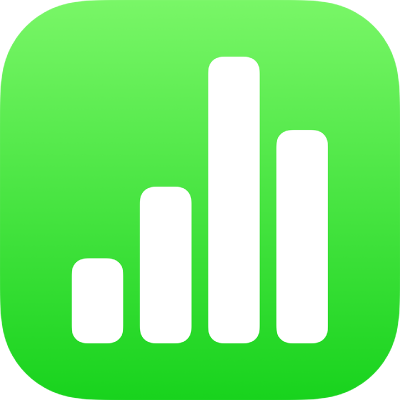
Kopiowanie tekstu i obiektów między Numbers a innymi aplikacjami na iPadzie
Możesz kopiować tekst i obiekty między arkuszami kalkulacyjnymi Numbers i innymi aplikacjami. Jeśli Twój iPad obsługuje wielozadaniowość w widokach Split View lub Slide Over, możesz także otworzyć Numbers oraz drugą aplikację (na przykład Poczta, Pages, Keynote, Safari lub Zdjęcia) i przeciągać obiekty (pola tekstowe, zdjęcia, tabele i wykresy) w celu kopiowania ich z jednej aplikacji do drugiej. Jeśli na Twoim iPadzie zainstalowany jest system iPadOS, możesz także otworzyć dwa arkusze kalkulacyjne Numbers i przeciągać tekst oraz obiekty z jednego arkusza do drugiego.
Uwaga: Wykresy i kształty kopiowane między aplikacjami iWork (Pages, Keynote i Numbers) pozostają edytowalne. Jeśli skopiujesz te obiekty do innych aplikacji, zostaną one skopiowane jako obrazki i nie będzie można edytować ich zawartości. Tabele pozostają edytowalne w aplikacjach iWork oraz po skopiowaniu ich do innych aplikacji.
Aby sprawdzić, czy Twój iPad obsługuje widoki Split View i Slide Over, a także dowiedzieć się, jak używać tych funkcji, zobacz artykuł Wsparcia Apple: Korzystanie z wielozadaniowości na iPadzie.
Przeciąganie tekstu i obiektów między Numbers i inną aplikacją
Możesz zaznaczyć więcej obiektów (lub kilka grup obiektów), aby je skopiować.
Otwórz plik Numbers, z którego lub do którego chcesz skopiować zawartość, a następnie przesuń w górę od dołu ekranu, aby wysunąć Dock.
Dotknij i przytrzymaj drugą aplikację w Docku, przeciągnij ją poza obszar Docka (na lewą lub prawą krawędź ekranu), a następnie unieś palec.
W drugiej aplikacji otwórz plik (na przykład dokument, wiadomość lub notatkę), z którego lub do którego chcesz kopiować zawartość.
Zaznacz w dowolnym pliku zawartość, którą chcesz skopiować, dotknij ją i przytrzymaj, aż zostanie wyświetlona jako uniesiona, a następnie przeciągnij ją do drugiego pliku.
Po rozpoczęciu przeciągania w prawym górnym rogu zaznaczenia pojawi się zielone kółko ze znakiem plus. Jeśli nie ma znaku plus, oznacza to, że zaznaczonej zawartości nie można skopiować w inne miejsce.
Gdy otworzysz dwie aplikacje w widoku Split View lub Slide Over, możesz także kopiować i wklejać obiekty z jednej aplikacji do drugiej.
Kopiowanie tekstu i obiektów do lub z innej aplikacji
Możesz kopiować zaznaczony tekst i większość obiektów (w tym zaznaczone wiersze i kolumny tabeli), a następnie wklejać je do innych aplikacji.
Zaznacz tekst lub obiekt, który chcesz skopiować.
Stuknij w Kopiuj w zaznaczonym miejscu. (Aby wyświetlić polecenie Kopiuj, może być konieczne ponowne stuknięcie w zaznaczenie.)
Przejdź do ekranu początkowego i otwórz aplikację oraz plik (na przykład dokument, wiadomość lub notatkę), do którego chcesz wkleić daną rzecz.
Stuknij w miejsce, w którym chcesz wkleić zaznaczenie, a następnie stuknij we Wklej.